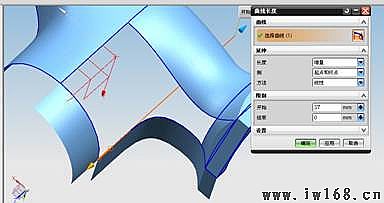效果預覽:
建模步驟:
第一步、輸入曲線。打開載有曲線的文件,如下圖所示。
第二步、通過直紋面命令建立入戲曲面。
第三步、通過直線命令建立輔助直線。
第四步、建立橋接曲線。
第五步、通過拉伸建立輔助平面,拉伸距離任意,效果見下圖。
第六步、通過曲線網格命令建立曲面,參數設置如下圖所示,注意參考平面的選擇。
第七步、通過橋接曲線建立輔助曲線,如下圖所示。
第八步、藉助上步建立的橋接曲線,通過網格曲線命令建立如下曲面。
第九步、利用修剪的片體命令對曲面進行修剪,見下圖。
第十步、先通過拉伸建立輔助平面,接著通過曲線網格命令建立如下圖曲面。
第十一步、隱藏建立的拉伸面及曲線,效果如下圖。
第十二步、通過拉伸,建立下圖的輔助平面,拉伸距離任意。
第十三步、通過有界平面命令建立下圖平面。
第十四步、建立如下圖所示的圓弧。
第十五步、藉助上步的圓弧,通過曲線網格命令建立下圖的曲面。
第十六步、通過拉伸,建立如下輔助平面。
第十七步、通過修剪與延伸中的製作拐角命令建立如下圖曲面效果。
第十八步、運用曲線長度命令(位於曲線編輯工具條中)建立下圖直線。
第十九步、建立如下圖的投影曲線。
第二十步、建立如下橋接曲線。
第二十一步、通過曲線網格命令建立下圖曲面。
第二十二步、通過曲線長度命令建立下圖直線。
第二十三步、利用上步建立的直線進行投影,效果如下圖所示。
第二十四步、建立如下圖的橋接曲線。
第二十五步、通過曲線網格命令建立下圖曲面。
第二十六步、通過橋接曲線命令建立下圖橋接曲線。其中,開始點百分比為20,結束點百分比為60 。
第二十七步、通過修剪的片體命令對上步建立的曲面進行修剪,隱藏曲線后,效果如下圖所示。
第二十八步、對下圖中三塊片體進行縫合處理,以利於選擇邊緣線。
第二十九步、運用曲線網格命令,建立曲面,隱藏輔助平面后,效果如下圖所示。
第三十步、通過鏡像體命令建立水龍頭的輪廓曲面,見下圖。
第三十一步、用有界平面對水龍頭三個開口處建立平面,最後縫合。
第三十二步、對建立的水龍頭模型進行抽殼處理,效果見下圖。